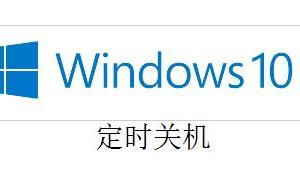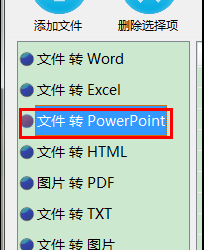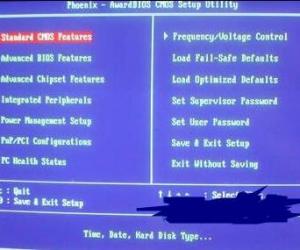笔记本怎么设置从光盘启动方法 win7电脑怎么设置优先光盘启动
发布时间:2017-01-11 10:12:56作者:知识屋
笔记本怎么设置从光盘启动方法 win7电脑怎么设置优先光盘启动。我们在使用电脑的时候,经常需要对电脑进行一些设置。当我们需要设置电脑从光盘启动的时候,我们应该怎么设置呢?一起来看看吧。
方法一:BIOS设置光驱为第一启动项
1、在开机或重启画面时,按下对应的按键进入BIOS,通常为DEL、ESC、F2等,查看各品牌电脑进入BIOS设置的方法。

2、进入BIOS之后,使用←→方向键移动至Boot或Startup,使用”-”或”+”号将带CD/DVD的选项移动到第一位。
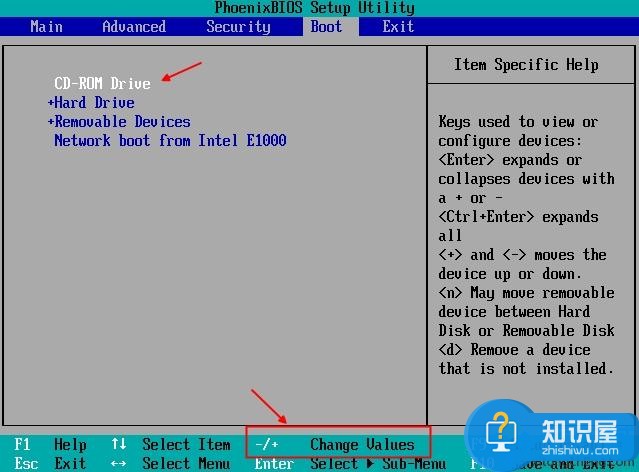
3、按下F10(部分电脑为F4、F8)保存当前设置,按下回车键重启。

方法二:启动快捷键选择光盘启动
1、在开机或重启时,按下启动热键,各品牌电脑启动热键如下。
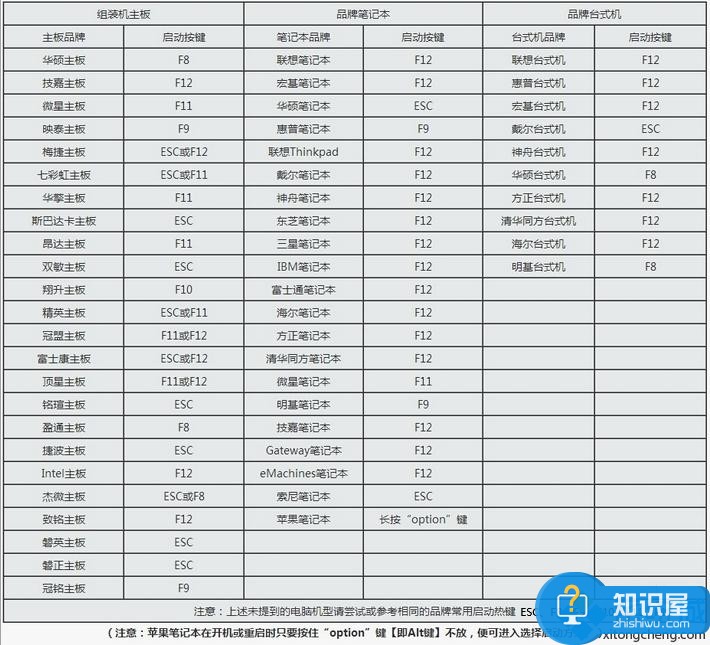
2、在弹出的对话框中,使用↑↓方向键选择带CD/DVD的选项,按下回车键即可。
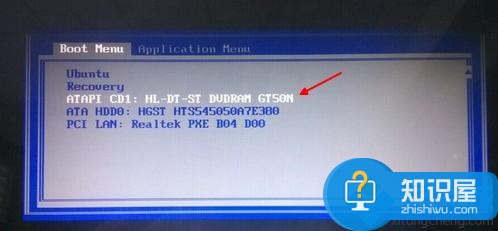
以上就是电脑设置开机从光盘启动的两种方法了,由于不同电脑的设置界面不一样,大家可以参考上述的步骤来设置。
知识阅读
软件推荐
更多 >-
1
 一寸照片的尺寸是多少像素?一寸照片规格排版教程
一寸照片的尺寸是多少像素?一寸照片规格排版教程2016-05-30
-
2
新浪秒拍视频怎么下载?秒拍视频下载的方法教程
-
3
监控怎么安装?网络监控摄像头安装图文教程
-
4
电脑待机时间怎么设置 电脑没多久就进入待机状态
-
5
农行网银K宝密码忘了怎么办?农行网银K宝密码忘了的解决方法
-
6
手机淘宝怎么修改评价 手机淘宝修改评价方法
-
7
支付宝钱包、微信和手机QQ红包怎么用?为手机充话费、淘宝购物、买电影票
-
8
不认识的字怎么查,教你怎样查不认识的字
-
9
如何用QQ音乐下载歌到内存卡里面
-
10
2015年度哪款浏览器好用? 2015年上半年浏览器评测排行榜!